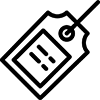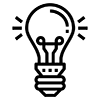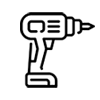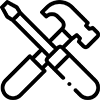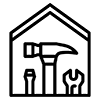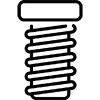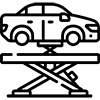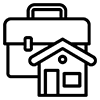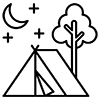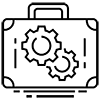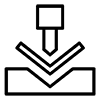Чистка картриджа Статья

Горизонтальные полосы, темные пятна и кляксы, белые и нечеткие линии – это лишь некоторые из проблем с которыми сталкиваются владельцы струйных принтеров.
Основные причины ухудшения качества печати:
- длительное неиспользование принтера;
- скапливание пыли на различных узлах и, особенно, печатающей головке;
- загрязнения парковочного места, вайпера и капы принтера частицами чернил.
Такие проблемы обычно решаются чисткой картриджа. Данная процедура не сложная и ее легко провести в домашних условиях, используя подручные средства.
Для начала рекомендуем попробовать чистку при помощи программы. Она даст свой положительный эффект, если дело в печатающей головке.
Чистка через панель управления и специальную программу ПО
- зайдите в меню на панели принтера или в программное обеспечение принтера;
- в окне ПО принтер или меню выберите Службы устройства;
- найдите пункт Очистка картриджа и следуйте дальнейшим инструкциям на экране;
- нажмите кнопку «Печать» и распечатайте пробную страницу.
Если чернильные сопла сильно загрязнены, возможно, потребуется чистить картриджи несколько раз, прежде чем качество печати Вас удовлетворит. На этот случай у некоторых производителей, например у HP, предусмотрена очистка второго уровня.
Важно: Названия разделов в ПО у разных производителей – разные! Но, простота интерфейсов позволяет их найти без особых проблем.
Механическая чистка картриджа
Если программная чистка не помогла, то следующим этапом станет очищение картриджа вручную.
Для этого Вам потребуются:
- чистые листы бумаги;
- тампон из поролона, безворсовые салфетки или ткань, которая не оставляет частицы и волокна;
- дистиллированная или фильтрованная вода.
ВАЖНО: Нельзя использовать для очистки воду из крана, спирт и растворитель. Это может повредить картридж.
Процесс чистки:
- включите принтер и извлеките картриджи;
- расположите картридж на листе бумаги соплами вверх;
- намочите поролоновый тампон в воде;
- протрите область вокруг сопел тампоном и оставьте сушиться на 10 минут;
Старайтесь не трогать пластинку с соплами и медные контакты. Это ведет к закупорке сопел, неравномерному распределению чернил и нарушению электросоединений.
- протрите очищенную область салфеткой или сухим поролоновым тампоном;
- вставьте картридж в принтер и напечатайте тестовую страницу.
Отмачивание
Если проблемы с печатью остаются, то следующим способом «реанимации» картриджа является отмачивание.
Для этого Вам потребуются жидкость для счистки стекол (обязательно смотрите, чтобы в составе были этиленгликоль и изопропиловый спирт), небольшая емкость, безворсовая салфетка. В качестве емкости подойдет маленькая банка с широким горлышком или крышка.
- налейте на дно средство (3-5мм), и поместите картридж в неё соплами вниз на 2-3 часа.
- достаньте картридж и просушите салфеткой;
- сделайте тестовую печать.
Выпаривание
Если отмачивание не помогло, попробуйте горячее выпаривание. Процедура аналогична вышеописанной, единственным отличием является то, что вместо чистящего средства Вы будете использовать горячую очищенную воду. По мере её остывания, в процессе чистке воду следует несколько раз менять на горячую. Картридж следует держать в жидкости до тех пор, пока вода не станет прозрачной. После этого положите картридж на салфетку или лист бумаги для «просушки».
После того, как картридж высохнет протрите его безворсовой салфеткой и вставьте в принтер.
К сожалению, даже водяной пар помогает не всегда. Если это Ваш случай, то повторите процедуру с использованием раствора из горячей воды и средства для чистки стекол, смешанных в пропорции 1:1. Картридж оставляем соплами вниз в жидкости на несколько часов (2-3). После отмачивания достаем, сушим и печатаем.
Все советы и рекомендации, описанные в статье относятся к струйным картриджам. При возникновении проблем с лазерными картриджами рекомендуем обратиться в сервисный центр.
Автор:
Валерий Сивков, генеральный директор ООО "ТЗ Групп"